- Pengarang Abigail Brown [email protected].
- Public 2023-12-17 06:51.
- Terakhir diubah 2025-01-24 12:13.
Piksel per inci layar disebut sebagai kerapatan piksel atau PPI. Ini adalah ukuran berapa banyak piksel yang akan Anda hitung jika Anda menghitung piksel, horizontal atau vertikal, yang ada dalam satu inci di layar Anda.
Jadi sekarang Anda tahu PPI layar Anda… tapi apa gunanya? Jika Anda hanya ingin tahu, Anda sudah selesai! Namun, seperti yang telah kami singgung dalam pendahuluan di atas, sebagian besar waktu perangkat atau tampilan PPI adalah langkah pertama dari dua langkah untuk mendapatkan sesuatu yang jauh lebih praktis.
Tidak Ada Satu Jawaban untuk Piksel per Inci
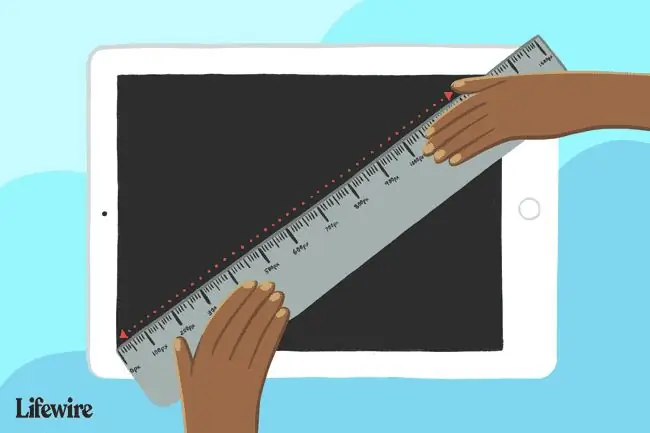
Jika semua piksel berukuran sama, piksel dalam inci akan menjadi angka yang diketahui seperti berapa sentimeter dalam satu inci (2,54) atau berapa inci dalam satu kaki (12).
Namun, piksel memiliki ukuran yang berbeda pada tampilan yang berbeda, jadi jawabannya adalah 58,74 piksel per inci pada televisi 4K 75 inci, misalnya, tetapi 440,58 piksel per inci pada layar ponsel pintar full HD 5 inci.
Dengan kata lain, berapa banyak piksel per inci tergantung pada ukuran dan resolusi layar yang Anda bicarakan, jadi kami harus menghitung beberapa untuk mendapatkan nomor yang Anda cari.
Cara Menghitung Piksel dalam Satu Inci
Sebelum kita masuk ke apa yang tampak seperti matematika tingkat lanjut (bukan, jangan khawatir), kami telah melakukan kerja keras untuk Anda untuk sejumlah tampilan di Tabel Piksel Per Inci di bagian bawah halaman.
Jika Anda menemukan PPI layar Anda, lanjutkan ke Cara Menggunakan Nomor Piksel Anda per Inci, tetapi jika tidak, kami akan mencari tahu di sini dengan beberapa langkah matematika sederhana.
Apa pun yang Anda perlukan adalah ukuran layar diagonal dalam inci serta resolusi layarKedua nomor ini dapat ditemukan di halaman spesifikasi teknis layar atau perangkat Anda. Lihat halaman kami tentang cara menemukan informasi dukungan teknis pabrikan jika Anda memerlukan bantuan untuk menggalinya.
Inilah persamaan lengkapnya untuk Anda yang paham matematika, tetapi lewati saja untuk petunjuk langkah demi langkah:
ppi=(√(w²+h²))/d
…di mana ppi adalah piksel per inci yang Anda coba temukan, w adalah resolusi lebar dalam piksel,h adalah resolusi tinggi dalam piksel, dan d adalah ukuran diagonal layar dalam inci.
Jika Anda tidur selama bab urutan operasi di kelas matematika, inilah cara Anda melakukannya dengan contoh layar 4K (3840x2160) 60 4K (3840x2160):
- Kuadratkan lebar piksel: 3840²=14, 745, 600
- Kuadratkan tinggi piksel: 2160²=4, 665, 600
- Menjumlahkan angka-angka itu: 14, 745, 600 + 4, 665, 600=19, 411, 200
- Ambil akar kuadrat dari bilangan tersebut: (19, 411, 200)=4, 405.814
- Bagi angka tersebut dengan ukuran diagonal layar: 4, 405, 814 / 60=73,43
Dalam lima langkah singkat, kami memperkirakan piksel dalam satu inci pada televisi 4K 60 menjadi 73,43 PPI. Yang perlu Anda lakukan sekarang adalah mengulangi lima langkah tersebut dengan tampilan Anda, menggunakan resolusi dan ukuran layar Anda.
Jadi sekarang Anda tahu PPI layar Anda… tapi apa gunanya? Jika Anda hanya ingin tahu, Anda sudah selesai! Namun, seperti yang telah kami singgung dalam pendahuluan di atas, sebagian besar waktu perangkat atau tampilan PPI adalah langkah pertama dari dua langkah untuk mendapatkan sesuatu yang jauh lebih praktis.
Tentukan Seberapa Besar Gambar Akan Terlihat di Perangkat Lain
Sekarang setelah Anda mengetahui PPI layar atau perangkat Anda, saatnya untuk menggunakannya dengan baik.
Anda dapat membuat atau mengedit gambar di laptop 17 inci Anda dengan layar HD (129.584 PPI) tetapi ketahuilah bahwa Anda akan menampilkannya pada layar 4K UHD 84 inci (52,45 PPI) di kantor minggu depan.
Bagaimana Anda bisa yakin bahwa gambar yang dibuat cukup besar atau memiliki detail yang tepat?
Untuk menjawab pertanyaan ini, pertama-tama Anda harus mengetahui PPI perangkat atau tampilan yang ingin Anda ketahui. Kami mempelajari cara melakukannya di bagian terakhir, atau Anda menemukan satu atau kedua angka pada tabel di bawah.
Anda juga perlu mengetahui dimensi piksel horizontal dan vertikal gambar Anda. Anda sedang membuat atau mengeditnya sehingga cukup mudah ditemukan di program grafis Anda.
Seperti sebelumnya, berikut adalah persamaan lengkapnya jika Anda ingin, tetapi petunjuknya ada di bawah:
hsize=w/ppi
vsize=h/ppi
…di mana hsize dan vsize masing-masing adalah ukuran horizontal dan vertikal gambar dalam inci, pada tampilan lain,w adalah lebar gambar dalam piksel, h adalah tinggi gambar dalam piksel, dan ppi adalah PPI dari tampilan lainnya.
Begini cara melakukannya jika gambar Anda berukuran 950x375 piksel dan tampilan yang Anda rencanakan adalah layar 4K (3840x2160) 84 inci (52,45 PPI):
- Bagi lebar dengan PPI: 950 / 52.45=18.11 inci
- Bagi tinggi dengan PPI: 375 / 52,45=7,15 inci
Di sini kami menunjukkan bahwa, tidak peduli seberapa "besar" atau "kecil" gambar itu tampak di layar Anda, dengan dimensi piksel 950x375, gambar itu akan tampak berukuran 18,11" kali 7,15" pada 84 itu -TV 4K inci itu akan ditampilkan.
Sekarang Anda dapat menggunakan pengetahuan itu sesuai keinginan Anda - mungkin hanya itu yang Anda cari, atau mungkin itu tidak cukup besar mengingat layar 84 inci berukuran kira-kira 73 inci dan tinggi 41 inci!
Tentukan Ukuran Gambar yang Akan Dicetak dengan Resolusi Penuh
Anda tidak perlu menghitung perangkat Anda atau menampilkan PPI untuk mengetahui seberapa besar gambar yang Anda cetak di atas kertas.
Yang perlu Anda ketahui hanyalah informasi yang terkandung dalam gambar itu sendiri - dimensi piksel horizontal, dimensi piksel vertikal, dan gambar PPI Ketiga bagian data tersedia di properti gambar yang dapat Anda temukan di program pengeditan grafis Anda.
Berikut adalah persamaannya:
hsize=w/ppi
vsize=h/ppi
…di mana hsize dan vsize masing-masing adalah ukuran horizontal dan vertikal gambar dalam inci, karena akan dicetak,w adalah lebar gambar dalam piksel, h adalah tinggi gambar dalam piksel, dan ppi adalah PPI dari gambar itu sendiri.
Begini cara melakukannya jika gambar Anda berukuran 375x148 piksel dan memiliki PPI 72:
- Bagi lebar dengan PPI: 375 / 72=5,21 inci
- Bagi tinggi dengan PPI: 148 / 72=2,06 inci
Dengan asumsi Anda tidak menskalakan gambar selama proses pencetakan, gambar akan dicetak secara fisik dengan ukuran 5,21 inci kali 2,06 inci. Hitung dengan gambar yang Anda miliki dan kemudian cetak - itu berfungsi setiap saat!
Resolusi DPI yang disetel printer Anda, baik itu 300, 600, 1200, dll., tidak memengaruhi ukuran pencetakan gambar! Angka ini sangat mirip dengan PPI dan mewakili "kualitas" yang digunakan untuk mencetak gambar yang dikirim ke printer tetapi tidak boleh dimasukkan sebagai bagian dari perhitungan ukuran gambar Anda.
Tabel Piksel Per Inci
Seperti yang dijanjikan di atas, inilah "cheat sheet" PPI kami yang akan menghemat matematika multi-langkah yang kami tunjukkan di atas.
| PPI Cheat Sheet | |||
|---|---|---|---|
| Ukuran (dalam) | 8K UHD (7680x4320) | 4K UHD (3840x2160) | Full HD (1920x1080) |
| 145 | 60.770 | 30.385 | 15.192 |
| 110 | 80.106 | 40.053 | 20.026 |
| 85 | 103.666 | 51.833 | 25.917 |
| 84 | 104.900 | 52.450 | 26.225 |
| 80 | 110.145 | 55.073 | 27.536 |
| 75 | 117.488 | 58.744 | 29.372 |
| 70 | 125.880 | 62.940 | 31.470 |
| 65 | 135.564 | 67.782 | 33,891 |
| 64.5 | 136.614 | 68.307 | 34.154 |
| 60 | 146.860 | 73.430 | 36.715 |
| 58 | 151.925 | 75.962 | 37.981 |
| 56.2 | 156.791 | 78.395 | 39.198 |
| 55 | 160.211 | 80.106 | 40.053 |
| 50 | 176.233 | 88.116 | 44.058 |
| 46 | 191.557 | 95.779 | 47.889 |
| 43 | 204.922 | 102.461 | 51.230 |
| 42 | 209.801 | 104.900 | 52.450 |
| 40 | 220.291 | 110.145 | 55.073 |
| 39 | 225.939 | 112.970 | 56.485 |
| 37 | 238.152 | 119.076 | 59.538 |
| 32 | 275.363 | 137.682 | 68.841 |
| 31.5 | 279.734 | 139.867 | 69.934 |
| 30 | 293.721 | 146.860 | 73.430 |
| 27.8 | 316.965 | 158.483 | 79.241 |
| 27 | 326.357 | 163.178 | 81.589 |
| 24 | 367.151 | 183.576 | 91.788 |
| 23 | 383.114 | 191.557 | 95.779 |
| 21.5 | 409.843 | 204.922 | 102.461 |
| 17.3 | 509.343 | 254.671 | 127.336 |
| 15.4 | 572.184 | 286.092 | 143.046 |
| 13.3 | 662.528 | 331.264 | 165.632 |
| 11.6 | 759.623 | 379.812 | 189.906 |
| 10.6 | 831.286 | 415.643 | 207.821 |
| 9.6 | 917.878 | 458.939 | 229.469 |
| 5 | 1762.326 | 881.163 | 440.581 |
| 4.8 | 1835.756 | 917.878 | 458.939 |
| 4.7 | 1874,815 | 937.407 | 468.704 |
| 4.5 | 1958.140 | 979.070 | 489.535 |
Tentu saja, tidak semua perangkat atau tampilan di luar sana persis 8K UHD, 4K UHD, atau Full HD (1080p). Berikut tabel lain dengan sejumlah perangkat populer dengan resolusi non-standar dan PPI yang dihitung:
| PPI untuk Perangkat Populer | |||
|---|---|---|---|
| Perangkat | Ukuran (dalam) | Resolusi (x/y) | PPI |
| Dell Venue 11 Pro | 10.8 | 1920x1080 | 203.972 |
| Telepon Esensial | 5.71 | 2560x1312 | 503.786 |
| Google Pixel 5a | 6.34 | 1080x2400 | 415.111 |
| Google Pixel 6 | 6.4 | 1080x2400 | 411.220 |
| Google Pixel 6 Pro | 6.7 | 1440x3120 | 512.877 |
| Google Pixelbook Go | 13.3 | 3840x2160 | 331.264 |
| HTC U12+ | 6.0 | 1440x2880 | 536.656 |
| HTC Wildfire E3 | 6.52 | 720x1560 | 263.518 |
| iMac 4.5K | 23.5 | 4480x2520 | 218.728 |
| iMac 5K | 27 | 5120x2880 | 217.571 |
| iPad Mini Retina | 8.3 | 2266x1488 | 326.613 |
| iPad Air | 10.9 | 2360x1640 | 263.659 |
| iPad Pro | 12.9 | 2732x2048 | 264.682 |
| iPhone 11 | 6.1 | 1792x828 | 323.614 |
| iPhone 13/12 Pro & 13/12 | 6.1 | 2532x1170 | 457.254 |
| iPhone 13 Pro Max | 6.7 | 2778x1284 | 456.773 |
| LG G8X ThinQ | 6.4 | 1080x2340 | 402.689 |
| LG Velvet | 6.8 | 1080x2460 | 395.093 |
| MacBook 12 | 12 | 2304x1440 | 226.416 |
| MacBook Air 11 | 11.6 | 1366x768 | 135.094 |
| MacBook Air 13 | 13.3 | 1440x900 | 127.678 |
| MacBook Pro (2020) | 13.3 | 2560x1600 | 226.983 |
| MacBook Pro (2001) | 16.2 | 3456x2234 | 254.023 |
| Nexus 10 | 10.1 | 2560x1600 | 298.898 |
| Nexus 6 | 6 | 1440x2560 | 489.535 |
| Nexus 6P | 5.7 | 1440x2560 | 515.300 |
| Nexus 9 | 8.9 | 2048x1536 | 287.640 |
| OnePlus 9 Pro | 6.7 | 3216x1440 | 525.921 |
| OnePlus Nord N200 | 6.49 | 1080x2400 | 405.517 |
| Samsung Galaxy Note 20 Ultra | 6.9 | 3088x1440 | 493.804 |
| Samsung Galaxy S21+ | 6.7 | 1080x2400 | 392.807 |
| Samsung Galaxy Tab S7+ | 12.4 | 1752x2800 | 266.367 |
| Samsung Galaxy Z Flip 3 | 6.7 | 2640x1080 | 425.726 |
| Samsung Galaxy Z Lipat 3 | 7.6 | 2208x1768 | 372.187 |
| Sony Xperia 5 III | 6.1 | 1080x2520 | 449.455 |
| Surface Book 3 | 15 | 3240x2160 | 259.600 |
| Permukaan Go 3 | 10.5 | 1920x1280 | 219.767 |
| Surface Laptop Studio | 14.4 | 2400x1600 | 200.308 |
| Surface Pro 8 | 13 | 2880x1920 | 266.256 |
Jangan khawatir jika Anda tidak menemukan resolusi atau perangkat Anda. Ingat, Anda dapat menghitung berapa banyak piksel dalam satu inci untuk perangkat Anda, berapa pun ukuran atau resolusinya, menggunakan matematika yang kami jelaskan di atas.






